
Читайте также:
|
В Access существует несколько способов заполнения таблиц базы данных:
1.Путем непосредственного ввода данных во встроенном редакторе.
2.Через ввод данных в оконные диалоговые формы ввода.
В этом занятии будет рассмотрен только первый способ.
Для заполнения таблицы базы данных информацией необходимо:
1. Выделить таблицу в списке таблиц

2. Нажать кнопку Открыть или клавишу Enter.
3. Заполнить таблицу данными как показано на рисунке:

4. Закрыть окно редактирования таблицы.
Продолжим создание таблиц. Создадим таблицу Пациенты. Для этого выполним следующие действия:
1. Перейдем на вкладку Таблицы главного окна.
2. Выполним команду Создание таблицы в режиме конструктора.
3. Заполним табличную часть окна конструктора согласно данным.
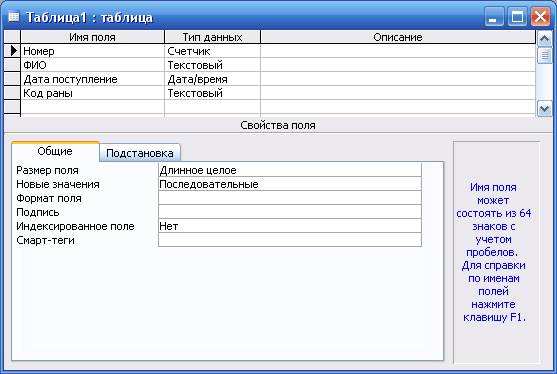
4. Установим в качестве первичного ключа поле Номер:
- выделите курсором поле Номер;
- выполните команду Правка→Ключевое поле;
В результате окно базы данных будет выглядеть так:
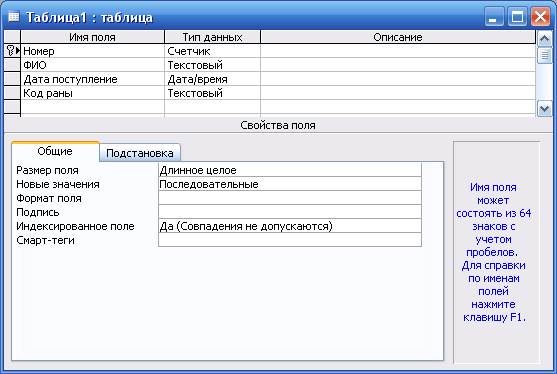
5. Выполним команду Файл→Сохранить.
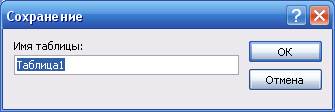
6. Укажем имя таблицы Пациенты и нажмем ОК.
Заполним созданную таблицу. Предположим имеются следующие данные:
Хубулов К.П. 25.05.2006 Огнестрельная
Петрова З.А. 27.05.2006 Ушибленная
Засеева Ф.А. 30.05.2006 Колотая
Тогда таблица будет выглядеть следующим образом

Как видно из таблицы, поле КодРаны фактически является ссылкой на запись таблицы Раны. При такой реализации таблицы базы данных пользователь таблицы для заполнения поля КодРаны должен выполнить следующую последовательность действий:
1. Открыть таблицу Раны
2. Выбрать необходимый вид раны (т.е. одну из записей таблицы).
3. Выписать значение поля КодРаны.
4. Закрыть таблицу Раны.
5. В поле КодРаны таблицы Пациенты ввести записанное ранее значение поля КодРаны для выбранной ранее записи из таблицы Раны.
Для упрощения этого процесса в Access существует понятие поля подстановки.
Поле подстановки — любое поле таблицы, значение которого подставляется из другой таблицы базы данных по выбору пользователя.
При реализации поля КодРаны, как поля подстановки при редактировании значения поля, был бы открыт всплывающий список значений из другой таблицы, из которого пользователь смог бы выбрать только одно.
Рассмотрим процесс создания поля подстановки в таблице Access на примере таблицы Раны.
Дата добавления: 2015-10-29; просмотров: 91 | Нарушение авторских прав
| <== предыдущая страница | | | следующая страница ==> |
| Настройка свойств полей | | | Создание полей подстановки |